Thoạt nhìn, ứng dụng Photos trên Windows 11 có thể chỉ được xem như một công cụ xem ảnh cơ bản. Tuy nhiên, đằng sau giao diện đơn giản ấy là vô số tính năng mạnh mẽ và hữu ích, vượt xa những gì bạn mong đợi. Trong khi một số tính năng đã khá quen thuộc, thì nhiều công cụ khác lại nằm khuất và chờ được khám phá. Những cải tiến này biến Photos không chỉ là trình xem ảnh mà còn là một trung tâm chỉnh sửa và quản lý ảnh đáng gờm ngay trên chiếc máy tính chạy Windows 11 của bạn.
6. Thay Đổi Kích Thước Ảnh Nhanh Chóng
Việc thay đổi kích thước hình ảnh là một tác vụ bạn có thể cần thực hiện thường xuyên, cho dù là để dễ dàng chia sẻ chúng qua email hay để tối ưu hóa cho việc đăng tải lên website. May mắn thay, bạn không cần phải phụ thuộc vào các ứng dụng chỉnh sửa ảnh của bên thứ ba hay các công cụ trực tuyến phức tạp, bởi vì ứng dụng Photos trên Windows 11 đã tích hợp sẵn tính năng thay đổi kích thước ảnh một cách tiện lợi.
Sau khi mở một hình ảnh trong ứng dụng Photos, bạn chỉ cần nhấp vào biểu tượng menu ba chấm ở góc trên cùng bên trái màn hình và chọn Resize image (Thay đổi kích thước ảnh). Từ đây, bạn sẽ có hai tùy chọn chính: thay đổi kích thước theo phần trăm so với ảnh gốc hoặc tự đặt kích thước theo số pixel mong muốn. Chỉ cần nhập chiều rộng và chiều cao bạn muốn, sau đó nhấp vào Save (Lưu) để hoàn tất.
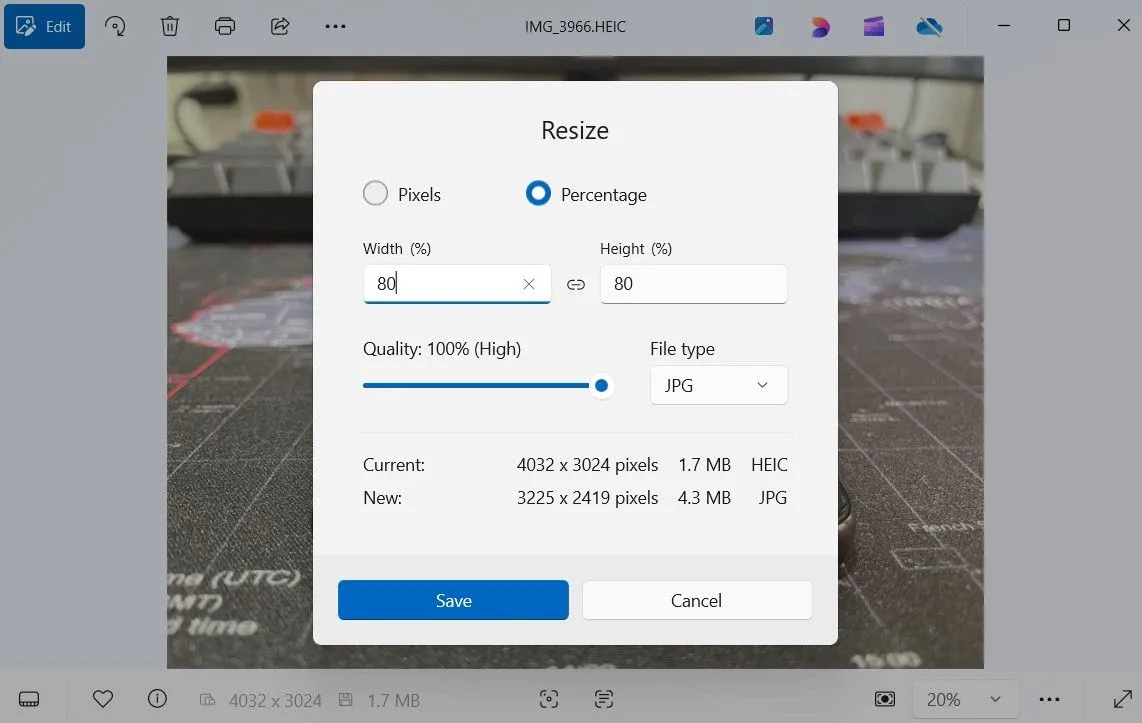 Hộp thoại thay đổi kích thước ảnh trong ứng dụng Photos của Windows 11
Hộp thoại thay đổi kích thước ảnh trong ứng dụng Photos của Windows 11
5. Quét Văn Bản Từ Hình Ảnh (OCR)
Một tính năng khác của ứng dụng Photos trên Windows 11 mà nhiều người dùng có thể bỏ lỡ là công cụ Nhận dạng Ký tự Quang học (OCR – Optical Character Recognition) tích hợp sẵn. Công cụ này cho phép bạn trích xuất văn bản in hoặc thậm chí cả chữ viết tay từ hình ảnh, ảnh chụp màn hình hoặc các tài liệu được quét, sau đó chuyển chúng thành một bản sao kỹ thuật số.
Tất cả những gì bạn phải làm là mở hình ảnh cần xử lý trong ứng dụng Photos và nhấp vào biểu tượng Scan Text (Quét văn bản) ở cuối màn hình. Ngay khi ứng dụng phát hiện văn bản trong ảnh, bạn chỉ cần nhấn tổ hợp phím Ctrl + A để chọn toàn bộ văn bản được nhận dạng, sau đó nhấn Ctrl + C để sao chép. Ngoài ra, bạn cũng có thể sử dụng con trỏ chuột để chọn các đoạn văn bản cụ thể, giống như cách bạn làm trên một trang web thông thường.
Sau khi văn bản được sao chép, bạn có thể dễ dàng dán nó vào các tài liệu, email, ghi chú hoặc bất kỳ trường văn bản nào khác. Tính năng này có thể giúp bạn tiết kiệm rất nhiều thời gian khi số hóa các ghi chú viết tay, trích dẫn từ các trang sách hoặc sao chép địa chỉ từ một tờ rơi quảng cáo.
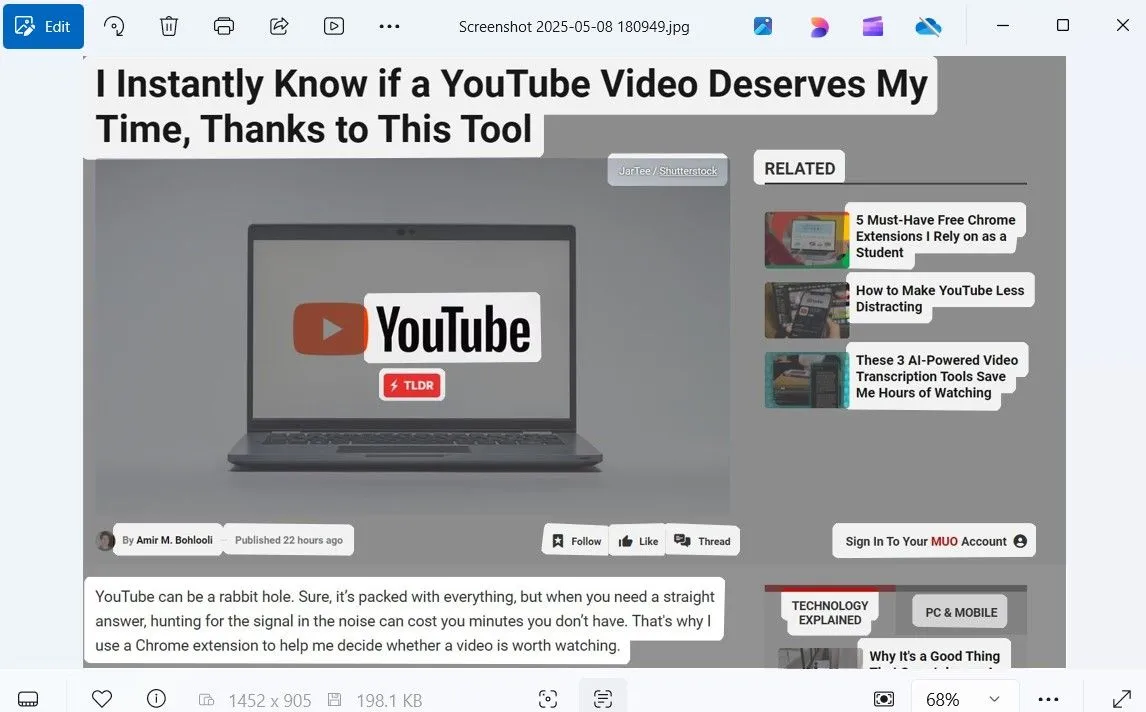 Tùy chọn quét văn bản trong ứng dụng Photos của Windows 11
Tùy chọn quét văn bản trong ứng dụng Photos của Windows 11
4. Siêu Phân Giải (Super Resolution) Bằng AI
Microsoft gần đây đã giới thiệu một số công cụ mạnh mẽ được hỗ trợ bởi trí tuệ nhân tạo (AI) trong ứng dụng Windows Photos, và một trong những tính năng nổi bật nhất là Super Resolution (Siêu Phân Giải). Công cụ này sử dụng AI để nâng cấp hình ảnh lên tới 8 lần kích thước gốc, cải thiện đáng kể chất lượng ảnh mà không làm mất đi chi tiết.
Điều làm cho Super Resolution trở nên độc đáo là khả năng tăng cường độ sắc nét và chi tiết của hình ảnh mà không gặp phải tình trạng giảm chất lượng thường thấy ở các phương pháp nâng cấp truyền thống. Để sử dụng tính năng này, trước tiên bạn cần vào chế độ chỉnh sửa trong ứng dụng Photos. Tại đó, bạn sẽ thấy một thanh trượt Scale (Tỷ lệ) cho phép bạn điều chỉnh mức độ nâng cao chất lượng. Sau khi quá trình xử lý hoàn tất, bạn sẽ thấy một so sánh song song giữa ảnh gốc và ảnh đã được nâng cấp.
Lưu ý rằng Super Resolution hiện tại chỉ độc quyền cho các máy tính Copilot+ PC, vì tính năng này phụ thuộc vào Đơn vị Xử lý Thần kinh (NPU – Neural Processing Unit) có trong các hệ thống mới hơn này. Nếu bạn không thấy tính năng này trong ứng dụng Photos của mình, có thể phần cứng của bạn không tương thích.
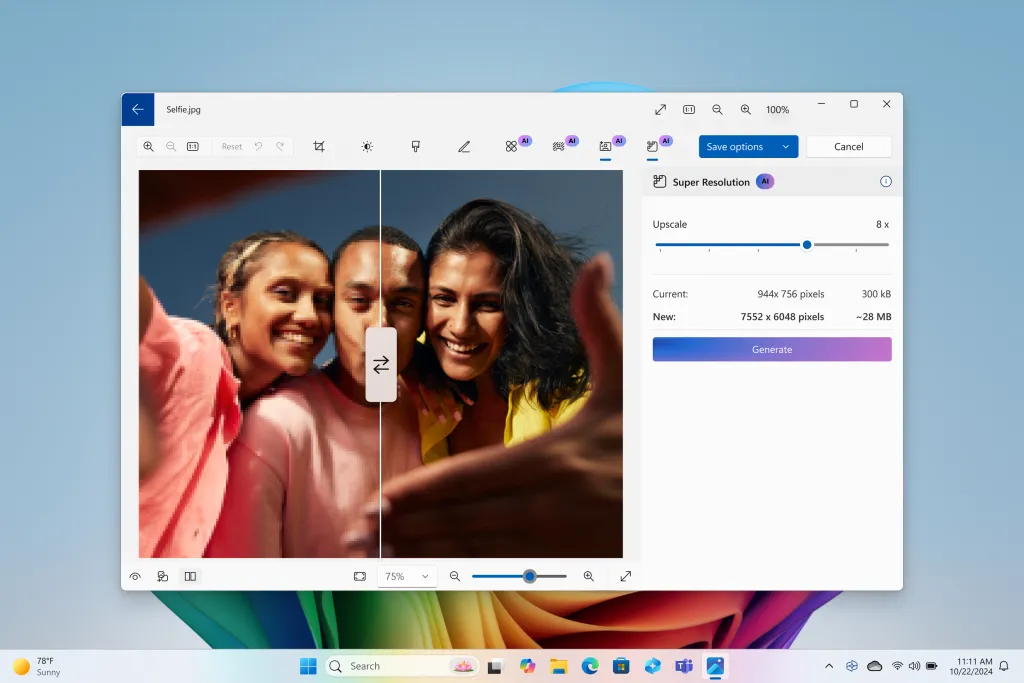 Công cụ Super Resolution trong Microsoft Photos giúp nâng cao chất lượng ảnh chụp selfie
Công cụ Super Resolution trong Microsoft Photos giúp nâng cao chất lượng ảnh chụp selfie
3. Xóa, Làm Mờ Hoặc Thay Thế Nền Ảnh
Trước đây, ứng dụng Windows Photos chỉ cung cấp các tùy chọn chỉnh sửa cơ bản như cắt, xoay, áp dụng bộ lọc và đánh dấu. Tuy nhiên, điều đó không còn đúng nữa. Giờ đây, bạn cũng có thể sử dụng ứng dụng Photos để làm mờ, xóa hoặc thay thế nền ảnh chỉ với vài cú nhấp chuột đơn giản.
Khi bạn mở một bức ảnh trong ứng dụng Photos và chuyển sang chế độ Edit (Chỉnh sửa), hãy đi tới tab Background (Nền). Ứng dụng sẽ sử dụng AI để tự động tách chủ thể khỏi nền. Từ đó, bạn có thể chọn Blur (Làm mờ), Remove (Xóa), hoặc Replace (Thay thế) nền, tùy thuộc vào mục đích của bạn.
Tính năng này cực kỳ hữu ích khi bạn muốn tạo hiệu ứng ảnh chân dung (portrait-style) hoặc thay thế hoàn toàn nền ảnh bằng một thứ gì đó khác, mở ra nhiều khả năng sáng tạo.
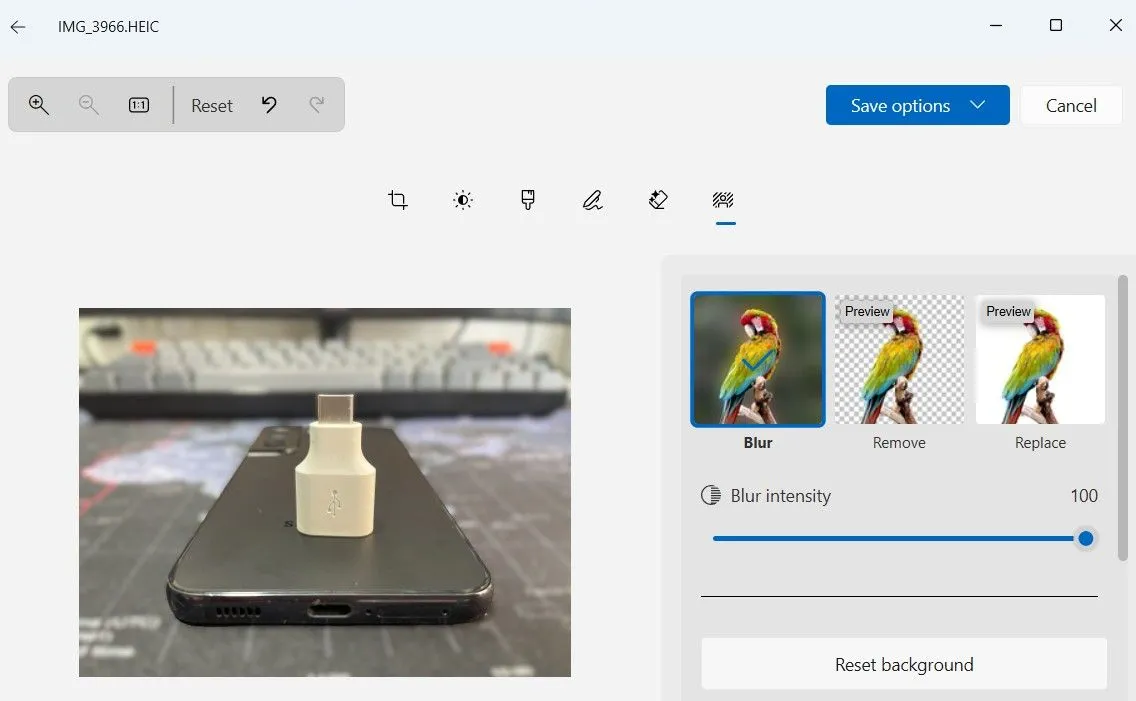 Giao diện tính năng xóa nền ảnh trong ứng dụng Photos của Windows 11
Giao diện tính năng xóa nền ảnh trong ứng dụng Photos của Windows 11
2. Xóa Vật Thể Thông Minh Với Generative Erase
Nếu bạn không cần thay đổi toàn bộ nền ảnh mà chỉ muốn xóa một đối tượng hoặc người cụ thể, ứng dụng Photos trên Windows 11 cũng có tính năng Generative Erase (Xóa Tạo Sinh). Tương tự như Photo Cleanup trên iOS hoặc Magic Eraser trên Android, tính năng này sử dụng AI để giúp bạn dễ dàng làm sạch hình ảnh của mình.
Để sử dụng, bạn hãy mở một bức ảnh trong ứng dụng Photos, chuyển sang chế độ chỉnh sửa và điều hướng đến tab Erase (Xóa). Từ đó, bạn chỉ cần dùng cọ quét lên đối tượng hoặc người bạn muốn xóa. Ứng dụng sau đó sẽ phân tích các pixel xung quanh và sử dụng AI để lấp đầy khu vực đó một cách liền mạch.
Tất nhiên, công cụ này không phải lúc nào cũng hoàn hảo, vì vậy bạn có thể không luôn nhận được kết quả hoàn hảo tuyệt đối, nhưng nó vẫn hoàn thành tốt công việc trong hầu hết các trường hợp.
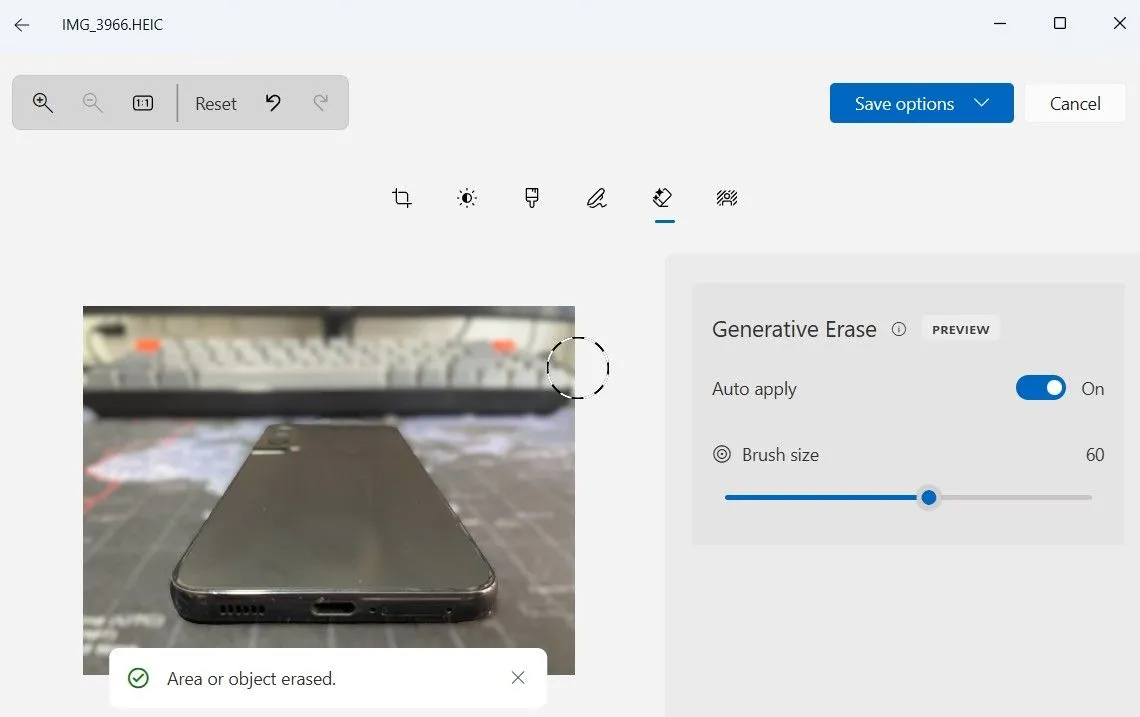 Công cụ xóa vật thể thông minh (Object eraser) trong ứng dụng Photos của Windows 11
Công cụ xóa vật thể thông minh (Object eraser) trong ứng dụng Photos của Windows 11
1. Đồng Bộ Ảnh iCloud và OneDrive
Ứng dụng Windows 11 Photos không chỉ dùng để xem hình ảnh và video được lưu trữ trên PC của bạn; bạn còn có thể sử dụng nó để truy cập và quản lý phương tiện được lưu trữ trên đám mây. Điều tuyệt vời là nó không chỉ giới hạn ở OneDrive của Microsoft mà ứng dụng Photos còn hỗ trợ iCloud Photos của Apple.
Nếu bạn sử dụng OneDrive, bạn chỉ cần mở ứng dụng Photos và đăng nhập vào tài khoản của mình. Để đồng bộ iCloud Photos, bạn sẽ cần cài đặt ứng dụng iCloud từ Microsoft Store và đăng nhập vào tài khoản Apple của bạn. Sau khi kết nối, ảnh và video trên đám mây của bạn sẽ xuất hiện trong một mục riêng trong ứng dụng Photos.
Mặc dù ứng dụng Windows 11 Photos khởi đầu chỉ là một bản thiết kế lại đơn giản từ Windows 10, nhưng Microsoft đã cải tiến đáng kể nó theo thời gian. Với những tính năng mới này, ứng dụng Photos đã phát triển thành một công cụ mạnh mẽ và giảm đáng kể nhu cầu sử dụng phần mềm chỉnh sửa ảnh của bên thứ ba trên PC.
Ứng dụng Photos trên Windows 11 đã thực sự “lột xác” từ một trình xem ảnh đơn thuần thành một công cụ chỉnh sửa và quản lý hình ảnh toàn diện. Với những tính năng ẩn mạnh mẽ như thay đổi kích thước, quét văn bản, siêu phân giải AI, xóa nền thông minh và khả năng đồng bộ đám mây, ứng dụng này mang lại trải nghiệm chỉnh sửa ảnh tiện lợi và chuyên nghiệp ngay trên hệ điều hành của bạn, giúp bạn tiết kiệm thời gian và tài nguyên thay vì phải cài đặt các phần mềm phức tạp khác.
Bạn đã khám phá những tính năng nào trong số này? Hãy chia sẻ mẹo hay của bạn về ứng dụng Photos Windows 11 trong phần bình luận bên dưới nhé!